 Über Benutzer einladen laden Sie andere Benutzer zu Mamut Online Desktop ein. Wählen Sie die Benutzerangaben aus den Feldern und schreiben Sie einen individuellen Einladungstext.
Über Benutzer einladen laden Sie andere Benutzer zu Mamut Online Desktop ein. Wählen Sie die Benutzerangaben aus den Feldern und schreiben Sie einen individuellen Einladungstext.
 Über Benutzer einladen laden Sie andere Benutzer zu Mamut Online Desktop ein. Wählen Sie die Benutzerangaben aus den Feldern und schreiben Sie einen individuellen Einladungstext.
Über Benutzer einladen laden Sie andere Benutzer zu Mamut Online Desktop ein. Wählen Sie die Benutzerangaben aus den Feldern und schreiben Sie einen individuellen Einladungstext.
Um anderen Benutzern Zugriff auf Mamut Online Desktop zu verschaffen, schicken Sie diesen eine Einladung. Die Einladung muss von dem jeweiligen Benutzer angenommen werden. Um auf Mamut Online Desktop zugreifen zu können, muss ein Benutzer sowohl als Benutzer als auch als Mitarbeiter in Mamut Business Software erfasst sein.
 Hinweis: Nur Benutzer, die in Mamut Online Desktop als Administrator hinterlegt
sind, dürfen Einladungen an andere Benutzer verschicken.
Hinweis: Nur Benutzer, die in Mamut Online Desktop als Administrator hinterlegt
sind, dürfen Einladungen an andere Benutzer verschicken.
So laden Sie andere Benutzer ein
Melden Sie sich mit Ihrer Mamut ID bei Mamut Online Desktop an - entweder direkt aus Mamut Business Software heraus mit Klick auf den Fokusbereich Mamut Online Desktop oder über Ihren Browser, indem Sie die Internetseite www.mamutonline.com (externer Link) aufrufen.
Wählen Sie in der Menüleiste Einstellungen
- Benutzerkonten-Verwaltung - Benutzer einladen.
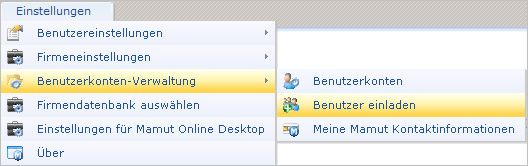
Tragen Sie die relevanten Benutzerinformationen und
ggf. eine Kurzmitteilung ein.
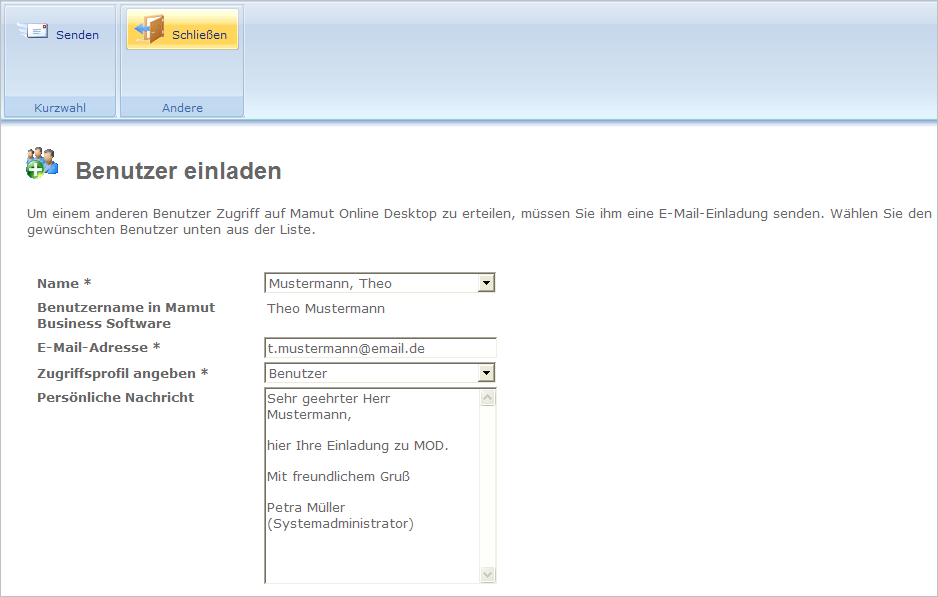
Name: Wählen Sie den Namen des Empfängers aus der Auswahlliste.
Weiter unten finden Sie nähere Hinweise, welche Benutzer Sie einladen
können.
Benutzername in Mamut Business Software: Nachdem Sie den Namen ausgewählt haben,
wird hier der in Mamut Business Software
registrierte Benutzername angezeigt.
E-Mail-Adresse: Tragen Sie die E-Mail-Adresse des Empfängers ein.
Zugriffsprofil angeben: In der Auswahlliste können Sie direkt ein Zugangsprofil
für den Mitarbeiter erstellen. Sie können zwischen Benutzer
und Administrator wählen.
Persönliche Nachricht: Wenn gewünscht, können Sie hier einen Zusatztext eintragen.
Klicken Sie auf Senden im Fenster
oben rechts.
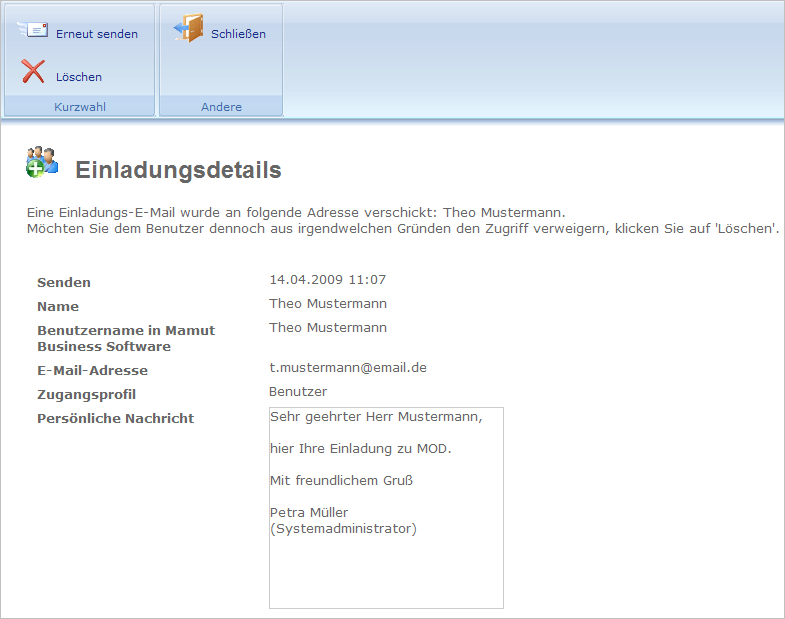
Klicken Sie auf Schließen, um die
Nachricht zu versenden und die Benutzerkonten-Verwaltung zu öffnen. Diese enthält Detailinformationen
zu allen hinterlegten Benutzern.
(Wenn notwendig, können Sie auch auf Erneut
senden
klicken, um die Nachricht erneut zu versenden. Oder Sie klicken Sie auf
Löschen, um die
Einladung zu löschen.)
 Die Einladung wurde verschickt. Der Empfänger
erhält eine E-Mail mit seinen Zugriffsinformationen für Mamut Online Desktop.
Die Einladung wurde verschickt. Der Empfänger
erhält eine E-Mail mit seinen Zugriffsinformationen für Mamut Online Desktop.
 Tipp! Sie können
Benutzer auch über Einstellungen - Benutzerkontenverwaltung
- Benutzerverwaltung einladen. Dort finden Sie eine Übersicht der
Benutzer, die nicht eingeladen sind. Sie finden dort weitere Informationsdetails.
Wenn gewünscht, können Sie Einladung von dort aus (neu) versenden oder
zurückziehen. Weitere Hinweise zur Benutzerverwaltung
finden Sie hier.
Tipp! Sie können
Benutzer auch über Einstellungen - Benutzerkontenverwaltung
- Benutzerverwaltung einladen. Dort finden Sie eine Übersicht der
Benutzer, die nicht eingeladen sind. Sie finden dort weitere Informationsdetails.
Wenn gewünscht, können Sie Einladung von dort aus (neu) versenden oder
zurückziehen. Weitere Hinweise zur Benutzerverwaltung
finden Sie hier.
Auf welche Services in Mamut Online Desktop Sie zugreifen können, richtet sich nach Ihrem Mamut One Servicevertrag. Die Anzahl der Benutzer, die eingeladen werden können, richtet sich nach Ihrer Lizenzvereinbarung und nach Ihrem Mamut One Servicevertrag. Wenden Sie sich gerne an unseren Vertrieb für weitere, unverpflichtende Informationen. Sie erreichen den Vertrieb unter der Telefonnummer 0180 156 6000 oder per E-Mail unter sales@mamutone.de.
Siehe auch: